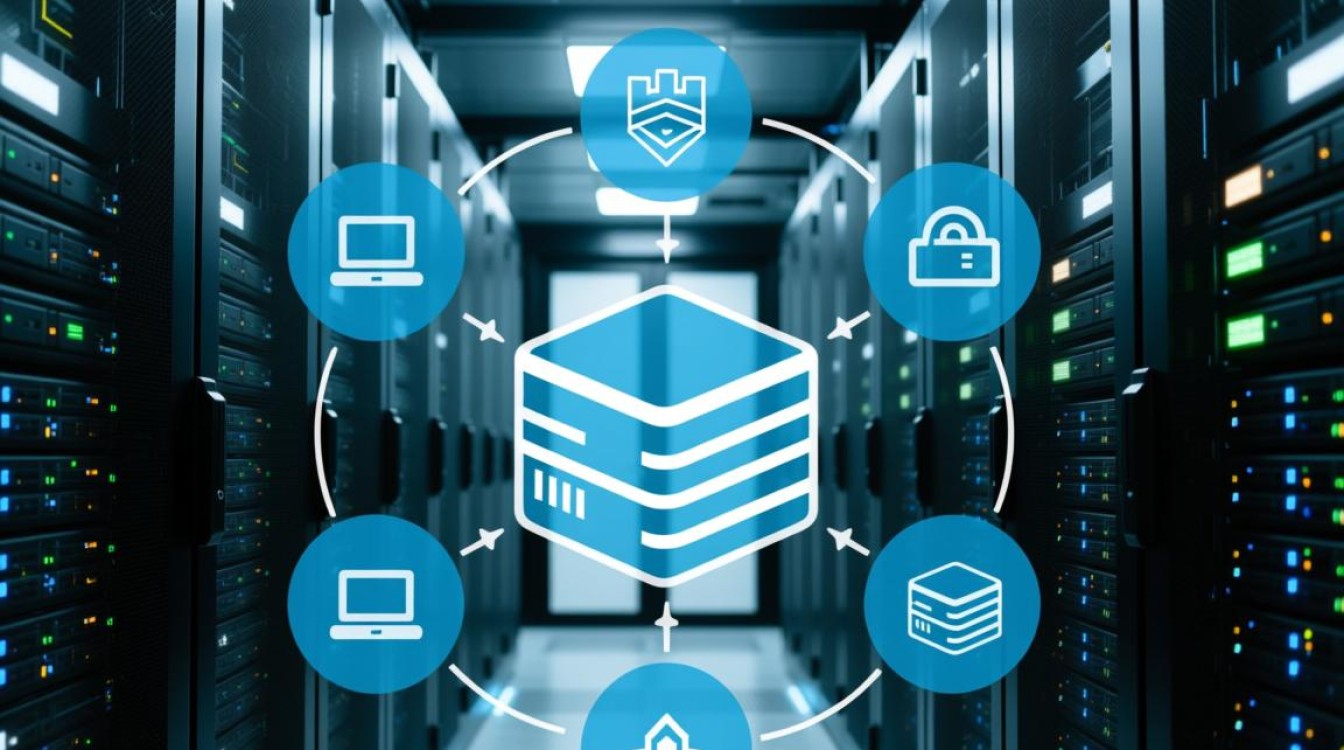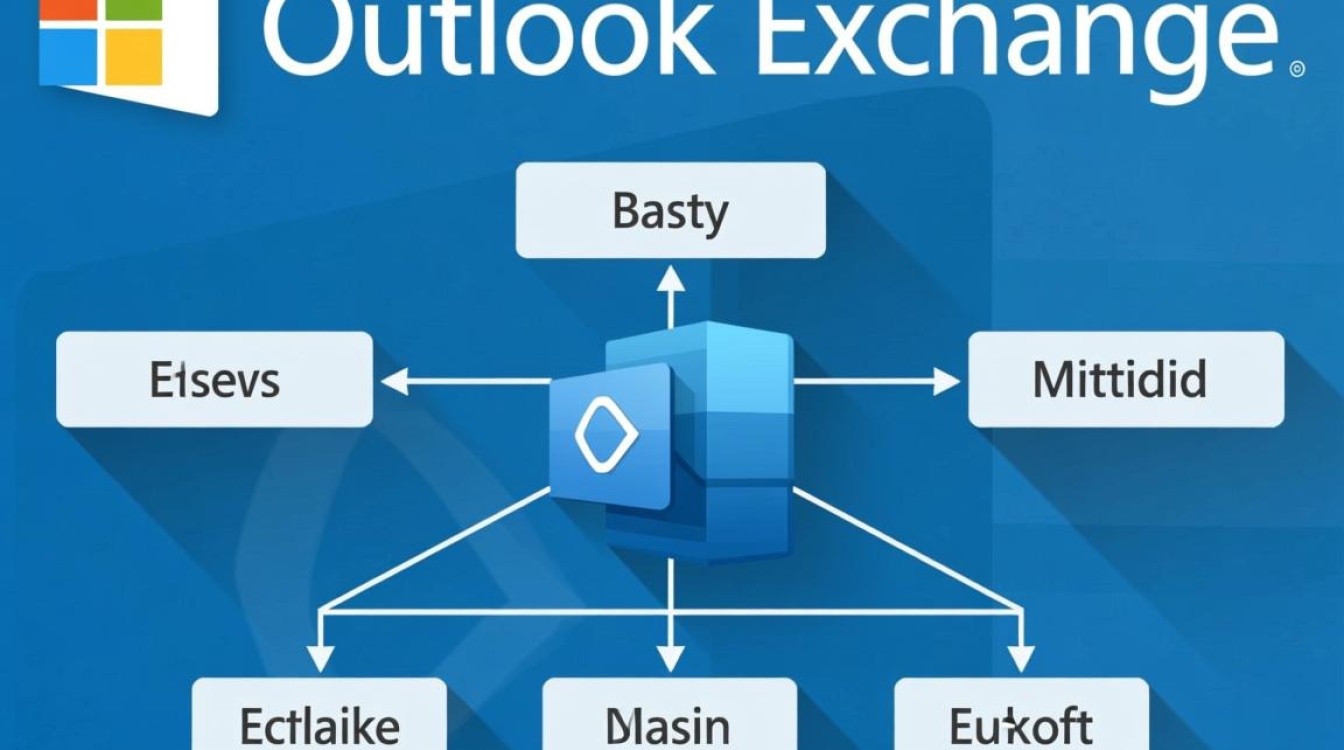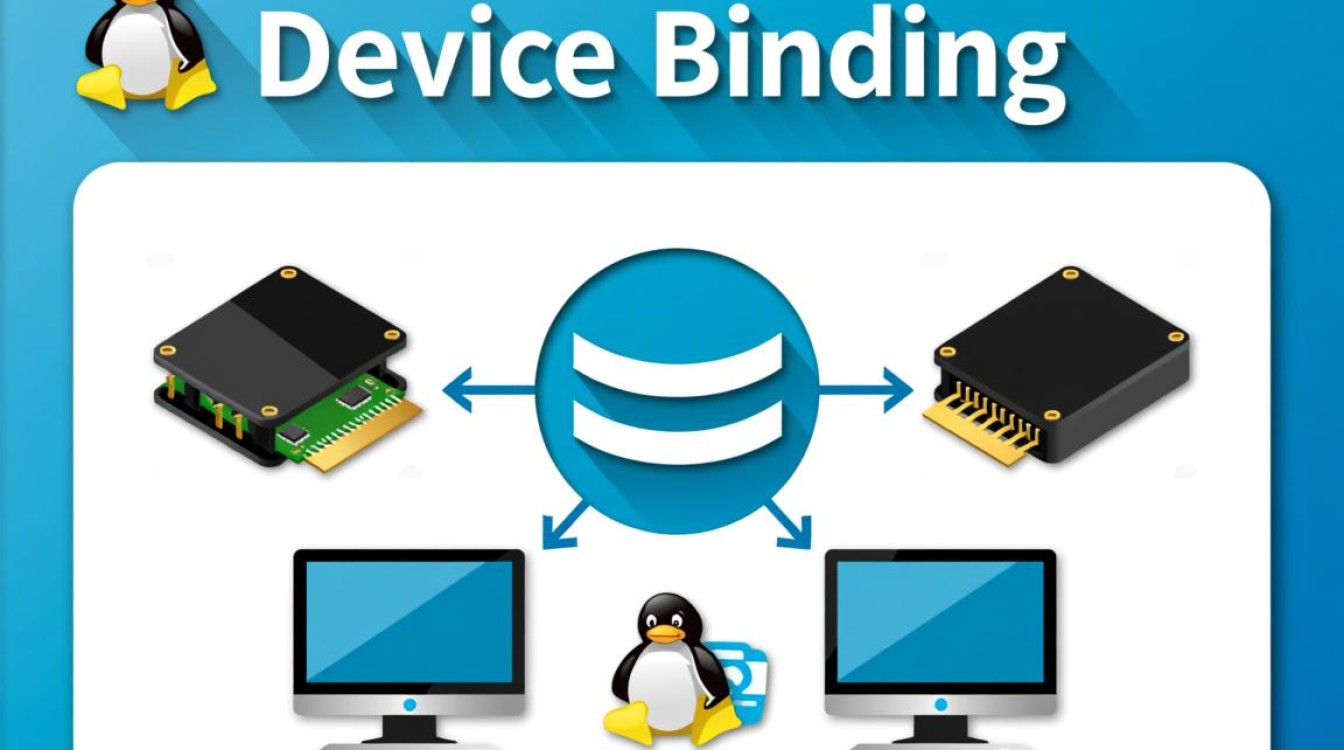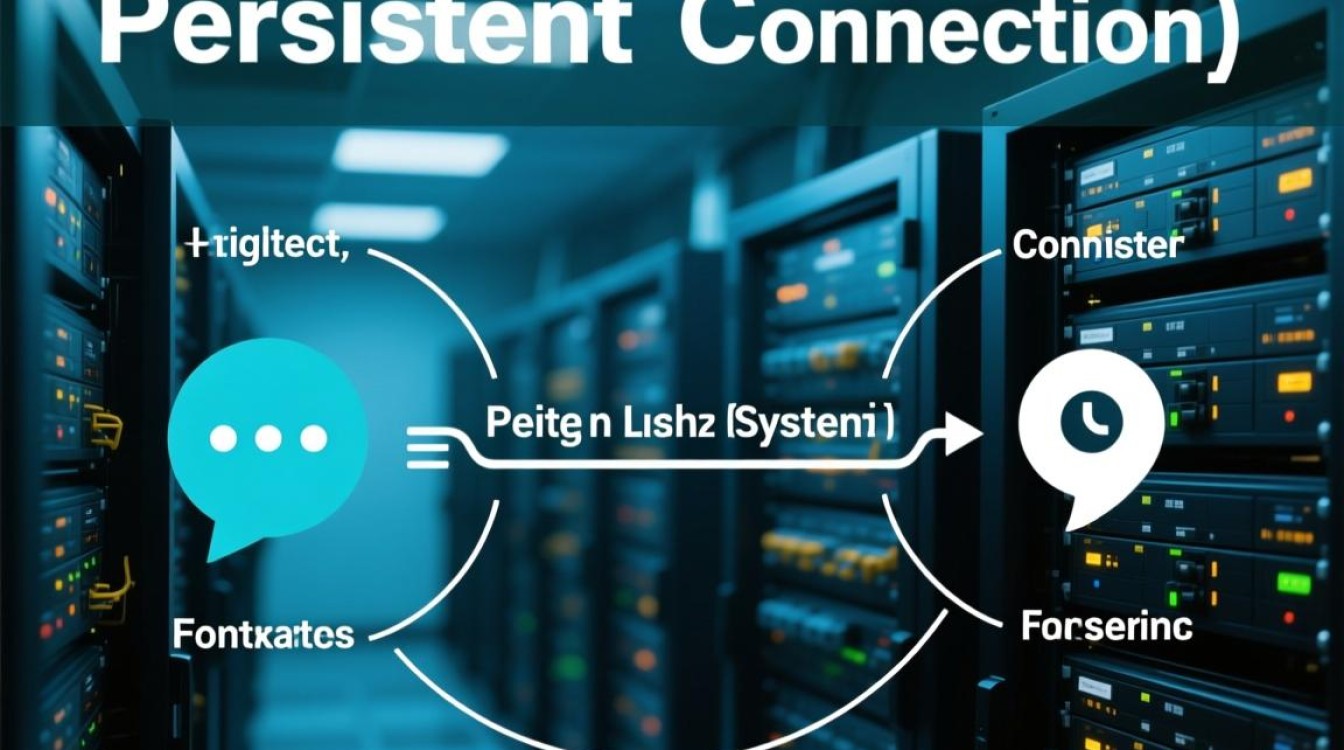虚拟机之间IIS的配置与管理是现代企业环境中常见的需求,无论是开发测试环境部署、跨平台应用集成,还是高可用性架构搭建,都离不开对虚拟机间IIS通信的合理规划与实施,本文将从网络基础配置、IIS安装与配置、安全设置、常见问题排查以及性能优化五个方面,详细阐述虚拟机之间IIS的实现方法与最佳实践,确保信息传递的准确性与操作的可行性。

网络基础配置:虚拟机通信的前提
虚拟机之间能够正常通信是实现IIS服务访问的基础,这依赖于虚拟网络环境的正确搭建,以主流的虚拟化平台如VMware vSphere或Microsoft Hyper-V为例,首先需要确保虚拟机位于同一虚拟网络中,在Hyper-V中,可通过“虚拟交换机管理器”创建外部、内部或专用虚拟交换机,外部交换机与物理网卡绑定,使虚拟机可通过物理网络与其他设备通信;内部或专用交换机则仅允许虚拟机之间或虚拟机与宿主机之间通信,对于需要跨宿主机通信的虚拟机,建议使用外部交换机,并确保物理网络设备支持VLAN划分(如需隔离流量)。
虚拟机的IP地址配置至关重要,推荐为虚拟机分配静态IP地址或通过DHCP服务器保留固定IP,避免因IP变化导致通信中断,若虚拟机位于不同子网,需正确配置虚拟路由器或宿主机的网络地址转换(NAT)功能,确保跨子网路由可达,以下为虚拟机网络配置的关键参数示例:
| 配置项 | 建议值 | 说明 |
|---|---|---|
| 虚拟交换机类型 | 外部交换机 | 连接物理网络,支持与其他虚拟机及外部设备通信 |
| IP地址获取方式 | 静态IP/DHCP保留 | 避免IP动态变化,确保服务稳定性 |
| 子网掩码 | 255.255.0 | 根据实际网络规模调整,确保同一子网内主机可直接通信 |
| 默认网关 | 物理路由器IP或宿主机NAT地址 | 虚拟机访问其他子网的出口 |
| DNS服务器 | 企业内部DNS或公共DNS | 用于域名解析,确保可通过主机名访问IIS服务 |
完成网络配置后,可通过ping命令测试虚拟机之间的连通性,例如在虚拟机A中执行ping 虚拟机B的IP地址,若能收到回复,则网络基础配置正常。
IIS安装与配置:构建Web服务核心
在确认网络连通性后,需在目标虚拟机(作为Web服务器的虚拟机)上安装Internet Information Services(IIS),以Windows Server 2019为例,可通过“服务器管理器”中的“添加角色和功能”向导,勾选“Web服务器(IIS)”角色,并根据需求安装必要的角色服务,如“HTTP重定向”、“URL授权”、“ASP.NET”等,对于开发测试环境,可勾选“管理工具”中的“IIS管理控制台”以便远程管理。
安装完成后,需配置IIS站点以提供Web服务,具体步骤包括:

- 创建网站:在IIS管理器中右键“站点”,选择“添加网站”,输入网站名称、物理路径(存储网站文件的文件夹,建议配置NTFS权限确保IIS进程可读写)、绑定类型(HTTP/HTTPS)、IP地址(若虚拟机有多个网卡,需指定监听IP)及端口(默认HTTP为80,HTTPS为443)。
- 配置默认文档:添加默认文档(如index.html、default.aspx),确保用户访问站点根目录时能自动加载首页。
- 设置应用程序池:为网站指定独立的应用程序池,可配置.NET Framework版本、托管管道模式(集成模式推荐)及回收条件,避免因单个站点故障影响其他站点。
若虚拟机A需访问虚拟机B的IIS站点,只需在虚拟机A的浏览器中输入http://虚拟机B的IP地址/站点名称即可,若通过主机名访问,需在DNS服务器中添加A记录,或在虚拟机A的hosts文件中手动映射主机名与IP地址(路径:C:\Windows\System32\drivers\etc\hosts)。
安全设置:保障IIS服务稳定运行
虚拟机间IIS通信的安全性不可忽视,需从多个层面进行加固:
- 防火墙配置:在Web服务器虚拟机中,启用Windows防火墙并创建入站规则,允许来自特定虚拟机或IP段的HTTP(80端口)和HTTPS(443端口)流量,仅允许虚拟机A的IP访问IIS站点,可添加规则“协议和端口:TCP,本地端口:80,远程IP:虚拟机A的IP”。
- HTTPS启用:为站点配置SSL证书,可通过自签名证书(测试环境)或受信任的CA证书(生产环境)启用HTTPS,加密数据传输,防止信息泄露,在IIS管理器中绑定证书后,需将网站重定向设置为强制HTTPS访问。
- 身份验证与授权:根据需求配置身份验证方式,如匿名访问(公开资源)、基本认证(需配合HTTPS)、Windows集成认证(域环境),在“编辑权限”中设置NTFS权限,限制匿名用户对敏感文件的访问,仅授权特定用户组或账户。
- IIS安全加固:禁用不必要的IIS功能(如WebDAV、目录浏览),定期更新IIS组件和操作系统补丁,避免漏洞被利用,可通过“请求筛选”模块限制特定HTTP请求(如恶意脚本、超大文件上传)。
常见问题排查:快速定位与解决
虚拟机间IIS访问时可能遇到各类问题,以下为典型故障及解决方法:
-
问题1:无法访问IIS站点,提示“连接超时”或“无法显示此页”
排查步骤:检查Web服务器防火墙是否放行目标端口;确认虚拟机IP地址、网关、DNS配置是否正确;在Web服务器上通过netstat -ano | findstr "80"检查IIS是否监听80端口;使用telnet 虚拟机B的IP 80测试端口连通性。 -
问题2:访问站点时显示“403.14 – Forbidden”
原因:通常未配置默认文档或NTFS权限不足。
解决:在IIS管理器中添加默认文档;检查网站物理路径的权限,确保IIS_IUSRS或NETWORK SERVICE账户有读取/执行权限。
-
问题3:通过主机名无法访问,IP地址可访问
原因:DNS解析失败或hosts文件未配置。
解决:确认DNS服务器中是否存在主机名的A记录;若在本地环境,可在访问端虚拟机的hosts文件中添加虚拟机B的IP 主机名。 -
问题4:跨子网访问失败
原因:路由配置错误或网关未正确设置。
解决:使用tracert -d 虚拟机B的IP跟踪路由路径,定位故障节点;检查虚拟机所在子网的网关是否指向正确的路由器。
性能优化:提升IIS服务响应效率
为保障虚拟机间IIS服务的高可用性与高性能,可从以下方面进行优化:
- 静态文件缓存:启用IIS的静态内容压缩功能,并在“缓存设置”中配置静态文件缓存,减少服务器重复处理请求的开销。
- 应用程序池优化:根据网站负载调整应用程序池的回收时间、最大工作进程数(多核CPU可适当增加),避免频繁回收导致性能波动。
- 负载均衡:若有多台虚拟机提供相同的IIS服务,可通过NLB(网络负载均衡)或第三方负载均衡器(如Nginx、HAProxy)分发请求,提升并发处理能力。
- 资源监控:使用性能监视器(Performance Monitor)监控IIS的关键计数器,如“Web Service\当前连接数”“ASP.NET请求队列长度”“内存使用情况”,及时发现资源瓶颈并扩容或优化代码。
虚拟机之间IIS的配置与管理是一个涉及网络、系统、应用及安全的综合性任务,从网络连通性的基础配置,到IIS服务的安装与部署,再到安全加固、问题排查及性能优化,每个环节都需要细致的操作与合理的规划,通过遵循本文所述的最佳实践,企业可以高效搭建稳定、安全的虚拟机间IIS通信环境,为业务系统的运行提供可靠支撑,在实际操作中,还需结合具体业务需求和环境特点灵活调整,并定期进行维护与优化,以适应不断变化的业务场景。